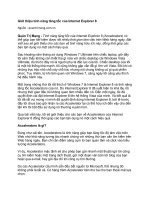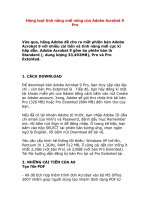Bật tắt tính năng đa điểm của touchpad trên laptop của bạn
Bạn đang xem bản rút gọn của tài liệu. Xem và tải ngay bản đầy đủ của tài liệu tại đây (166.29 KB, 4 trang )
Bật tắt tính năng đa điểm của touchpad
trên laptop của bạn
Người đăng: Thứ Lưu - Ngày: 05/04/2017
Bạn sở hữu laptop có touchpad đa điểm? Bạn đang không thể sử dụng các chức năng đa
điểm hay đang muốn tắt các chức năng đa điểm đó vì thấy nó phiền toái? Những thắc mắc
đó của bạn sẽ được mình gỡ bỏ trong bài viết hôm nay: cách bật tắt các tính năng đa điểm
trên touchpad. Cùng theo dõi bài viết để biết cách làm chi tiết nhé.
Bố cục bài viết gồm hai phần:
•
Touchpad đã điểm là gì?
•
Cách tắt tính năng đa điểm của touchpad
1. Touchpad đã điểm là gì?
•
Touchpad đa điểm là một loại touchpad sử dụng công nghệ cảm ứng điện dung. Nó
cho phép nhận biết dòng điện trên ngón tay người, nhớ đó mà các thao tác điều
khiển chuột mượt mà hơn. Tuy nhiên điểm đặc biệt ở những laptop sử dụng
touchpad đa điểm là nó hỗ trợ những thao tác không chỉ là di chuột thông thường,
gọi chung là các thao tác đa điểm. Công nghệ này cho phép bạn sử dụng tối đa 4
ngón tay để điều khiển laptop của mình.
•
Trước đây, touchpad đa điểm chỉ hỗ trợ trên các dòng Macbook cao cấp. Tuy nhiên
window cũng không hề kém cạnh khi các hãng Asus, Toshiba; HP; Acer;… cũng đã
phát triển công nghệ này. Để tương thích với công nghệ mới, window đã hỗ trợ phần
mềm từ phiên bản window 7. Điều đó có nghĩa nếu bạn sử dụng win XP thì dù
laptop có được trang bị công nghệ đa điểm thì cũng không thể sử dụng được.
•
Nếu các chức năng đa điểm trên laptop của bạn đột ngột biến mất thì rất có thể tính
năng đa điểm đã bị tắt đi. Để khắc phục bạn chỉ cần bật lại tính năng này theo
hướng dẫn ở phần 2. Còn nếu cảm thấy phiền toái với tính năng này hãy tắt nó với
cách làm hoàn toàn tương tự nhé.
2. Cách tắt tính năng đa điểm của touchpad
Cách làm tổng quan: Truy cập control panel -> phần view chọn lager icons -> Chọn
mouse -> Chọn Tab Clickpad Settings -> Tích chọn MutiFinger Gestures nếu bạn muốn bật
và bỏ chọn mục này nếu bạn muốn tắt -> Bấm apply -> OK -> Hoàn thành.
•
Bước 1: Mở control panel, trong phần view, bạn chọn lager icons để hiện tất cả
các mục cài đặt.
•
Bước 2: Chọn mouse
•
Bước 3: Bạn chọn tab Clickpad Settings. Sau đó tích chọn MutiFinger
Gestures nếu bạn muốn bật và bỏ chọn mục này nếu bạn muốn tắt tất cả các tính
năng đa điểm. Lưu ý: Bạn còn có thể tắt một hoặc một số tính năng đa điểm không
cần thiết. Để bỏ, bạn hãy bỏ tích trước tính năng đó. Thứ hai các tính năng này đều
được máy tính mô phỏng ở bên phải màn hình cài đặt, nếu bạn chưa quen với các
thao tác này hãy sử kích chuột vào tính năng bạn muốn xem và làm quen nhé. Chắc
chắn những tính năng này rất hữu ích chứ không hề phiền toái chút nào.
•
Bước 4: Bấm apply để lưu cài đặt. Cuối cùng bạn bấm OK để hoàn thành.
Chúc các bạn thành công!